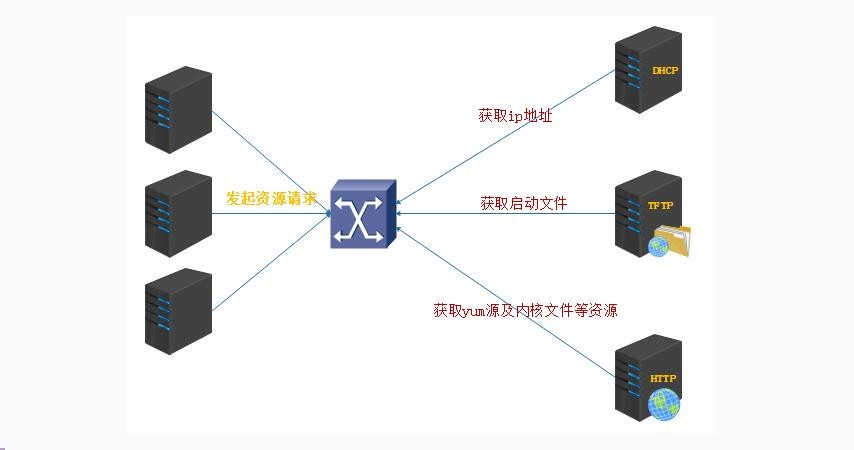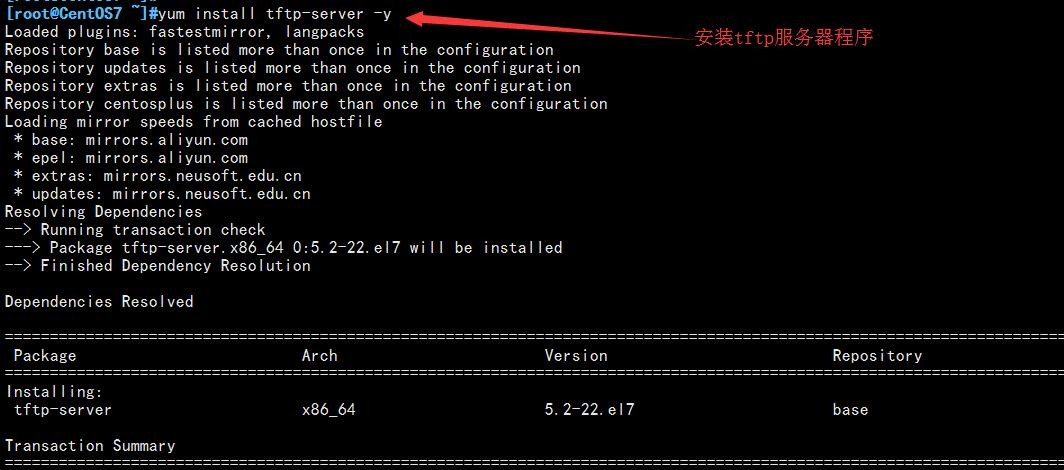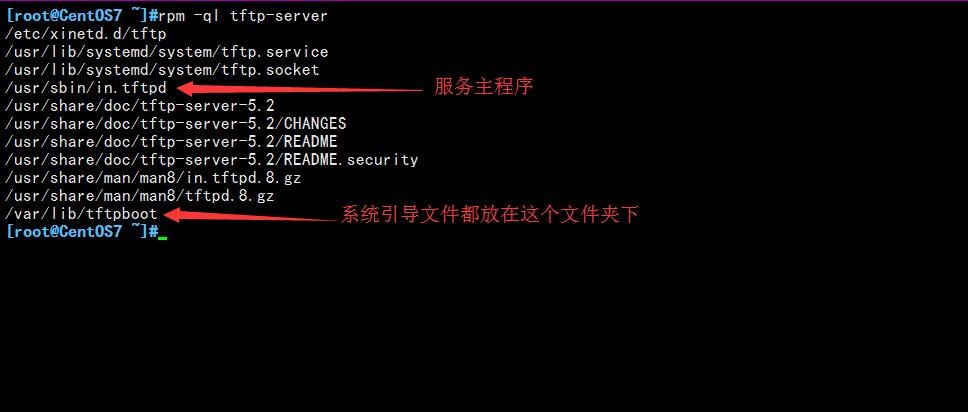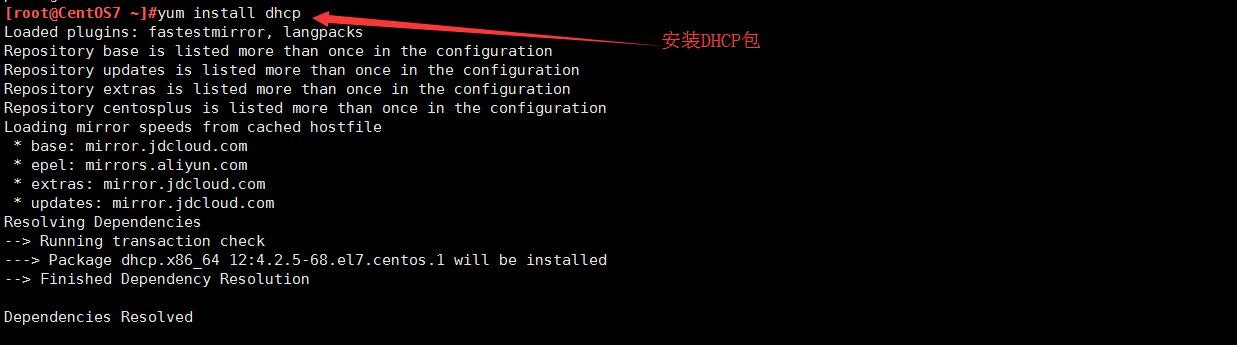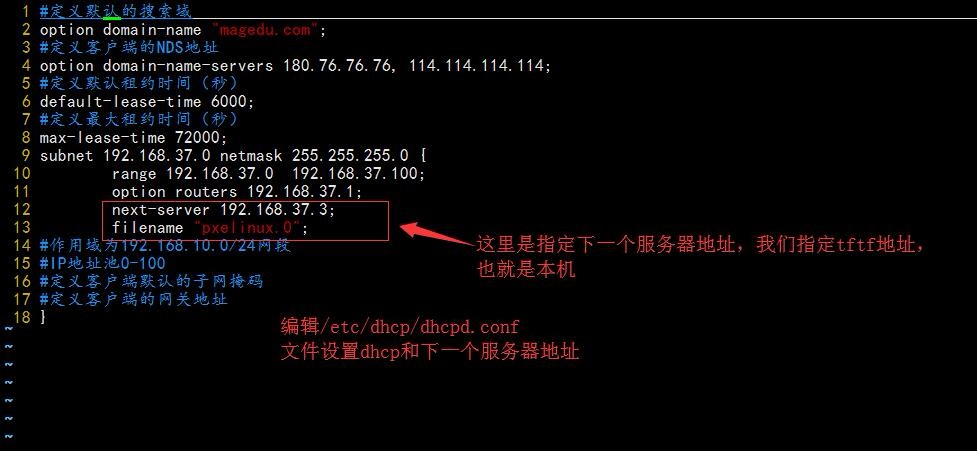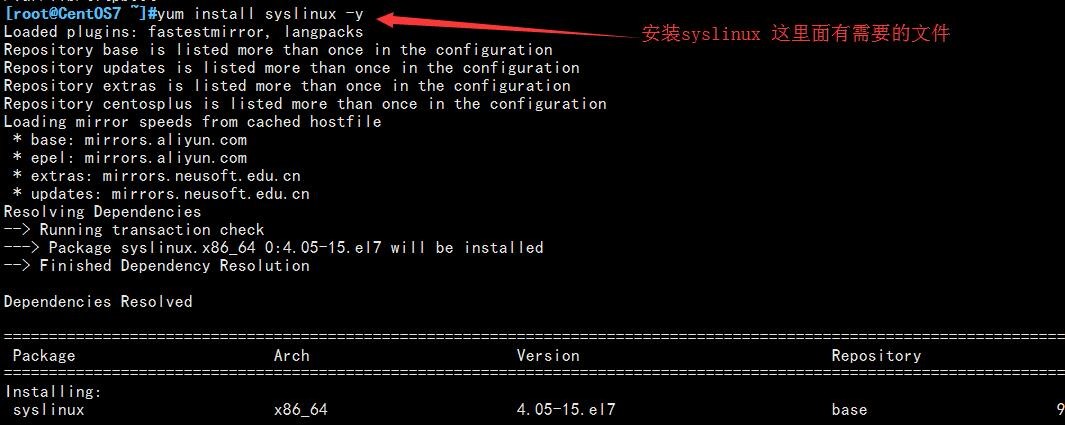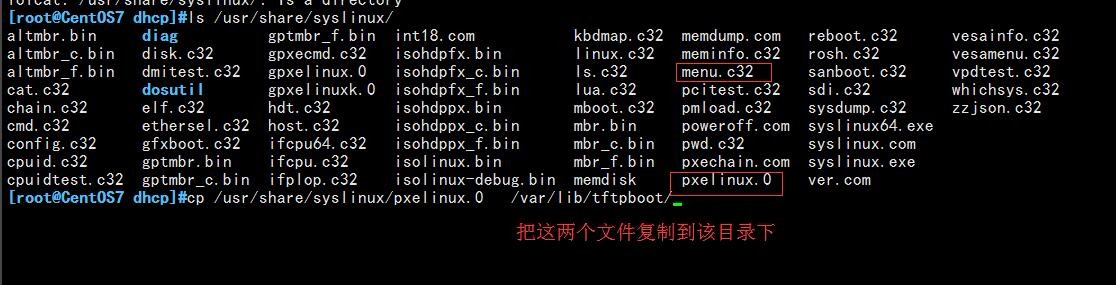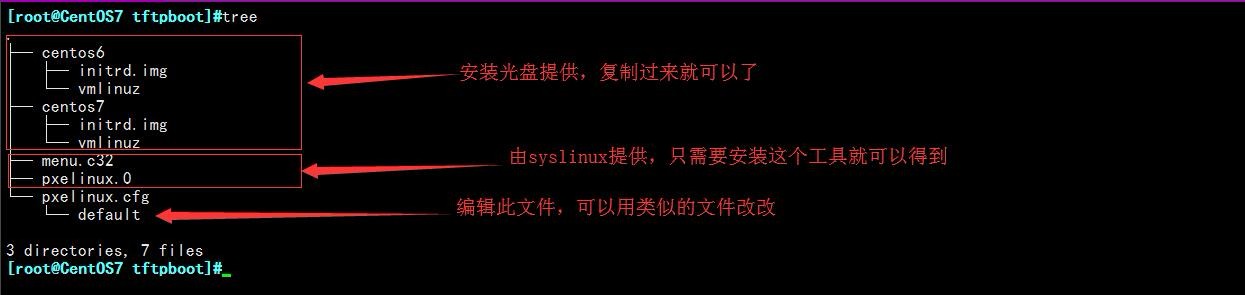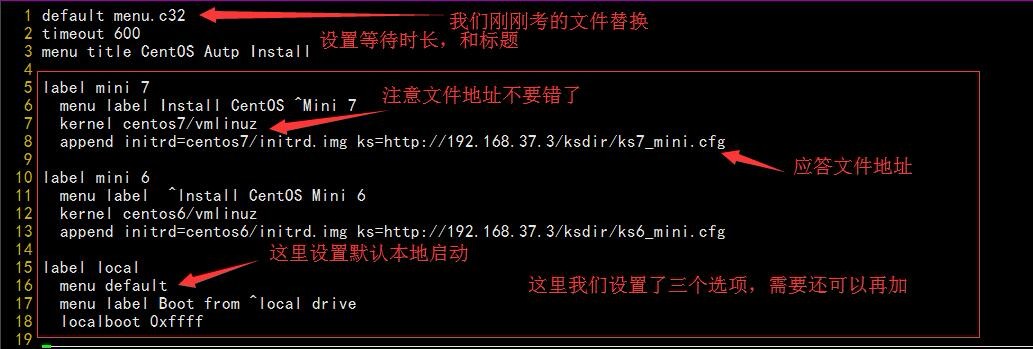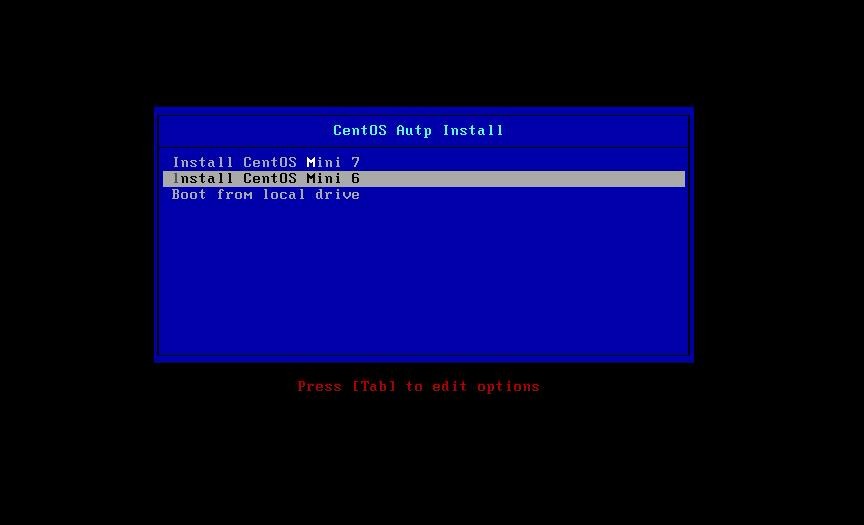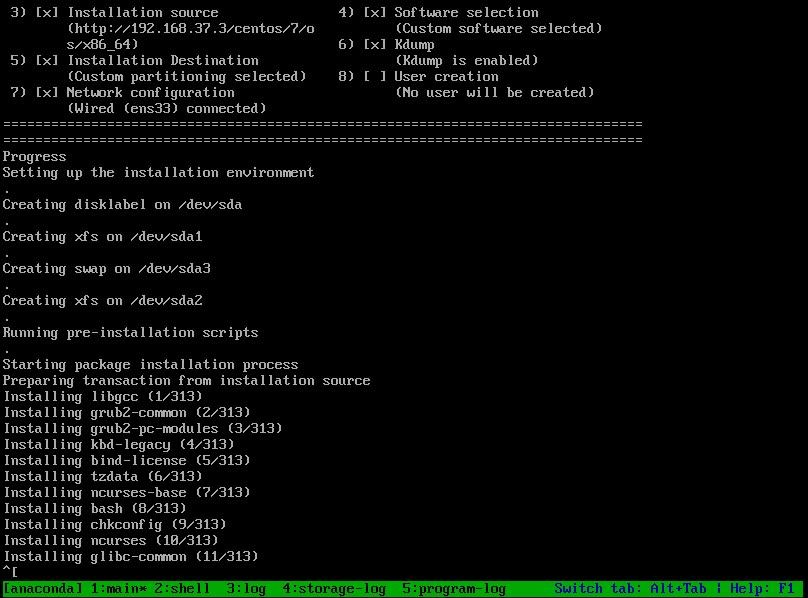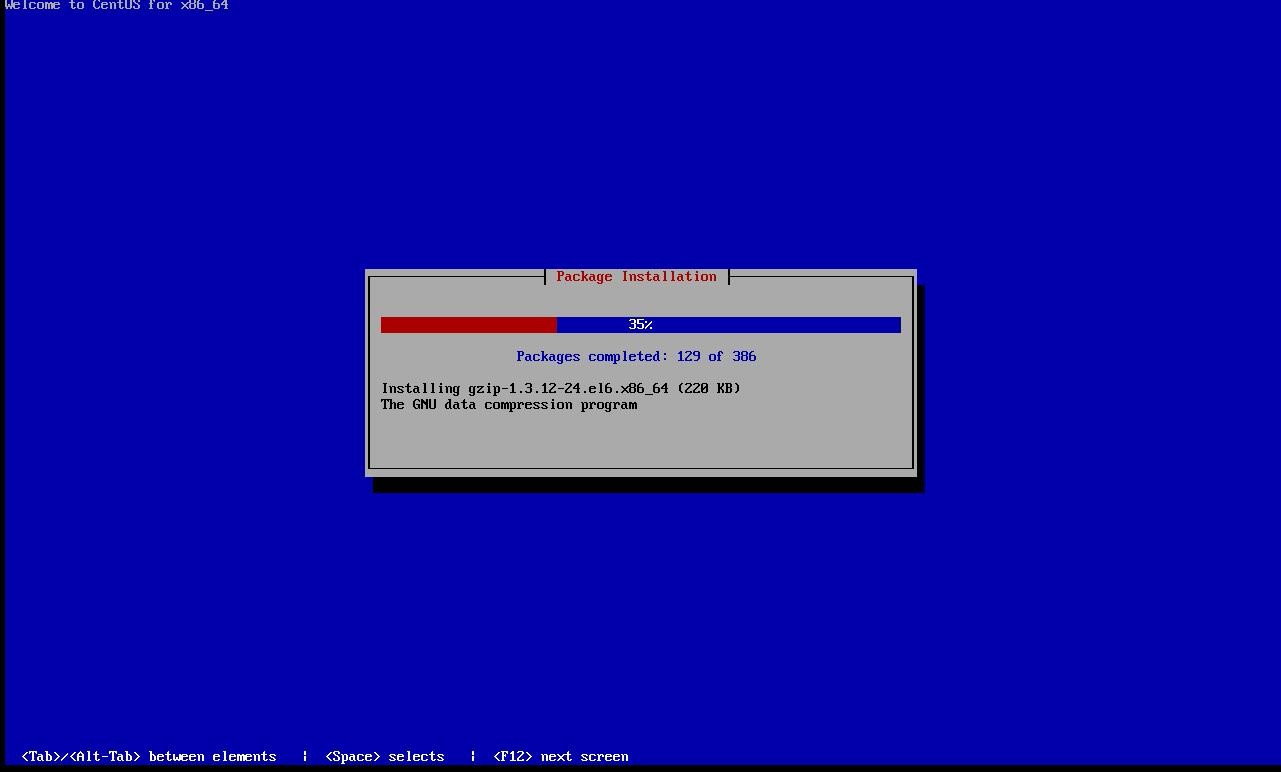準備工作
- 一臺服務器(用來提供DHCP,TFTP,HTTP服務)
- 一臺客戶端(用來測試,注:網卡要支持PXE功能)
- 服務器關閉防火牆和selinux,如果是在虛擬機上還需要關閉虛擬機的DHCP服務,服務器要設置靜態IP地址。
- 客戶機和服務器一定要在一個網卡模式裏
整體架構圖
注:由於我們是做實驗,用一臺服務器提供所需要的服務。
安裝步驟
一. 在服務器上安裝DHCP ,TFTP,HTTP 服務。
- 安裝TFTP服務
- 安裝DHCP服務
2.1 修改DHCP的配置文件 /etc/dhcp/dhcpd.conf - 安裝http服務
http的安裝就不在這裏敘述了可以用yum安裝或編譯源碼安裝,我這裏使用的是源碼編譯安裝的2.4版本 - 因爲tftpboot引導目錄下還需要一些必要的文件,我們還要安裝一個syslinux包,裏面提供了豐富的與系統安裝的文件。
4.1 把syslinux裏的兩個文件複製到 /var/lib/tftpboot/下
二. 先把centos7或6的安裝光盤掛載到http的一個目錄下,我這裏掛載的目錄是/apps/httpd24/htdocs/centos/7/os/x86_64/,當然centos6也掛載到相應的目錄下。
查看完整的tftpboot下文件
然後再編輯tftpboot/pxelinux.cfg/default文件,可以去光盤下拷貝isolinux.cfg覆蓋改改。
三. 準備好kickstart應答文件。
方法一:安裝帶圖形的製作工具 yum -y install system-config-kickstart
方法二:找一臺都得安裝成功的機器,在他的家目錄裏有一個anaconda-ks.cfg文件,拿過來改改就可以了。
把應答文件放到http服務的文件夾下 地址要和 tftpboot/pxelinux.cfg/default裏的設置匹配
這裏提供一個我自己的基於centos7最小化的ks文件供參考。
#platform=x86, AMD64, or Intel EM64T
#version=DEVEL
# Install OS instead of upgrade
install
# Keyboard layouts
keyboard 'us'
# Root password
rootpw --plaintext centos
# Use network installation
url --url="http://192.168.37.3/centos/7/os/x86_64" #這裏要寫上安裝盤的http地址
# System language
lang en_US
# System authorization information
auth --useshadow --passalgo=sha512
# Use text mode install
text
firstboot --disable
# SELinux configuration
selinux --disabled
# Firewall configuration
firewall --disabled
# Network information
network --bootproto=dhcp --device=eth0
# Reboot after installation
reboot
# System timezone
timezone Asia/Shanghai
# System bootloader configuration
bootloader --append="net.ifnames=0" --location=mbr
# Clear the Master Boot Record
zerombr
# Partition clearing information
clearpart --all
# Disk partitioning information
part / --fstype="xfs" --size=100000
part /boot --fstype="xfs" --size=1000
part swap --fstype="swap" --size=2000
%packages
@^minimal
autofs
%end
%post
mkdir /root/.ssh
chmod 700 /root/.ssh
#cat > /root/.ssh/authorized_keys <<EOF
#ssh-rsa AAAAB3NzaC1yc2EAAAADAQABAAABAQDSi4WucaraQXLsyyrluMBuKjClLscLulnLLzTshTX/L3t7c6Lw+Ap0zMbPuGer0NRuvnkESfsRNtnBXmuTDcuOYeOosMe59zGGmv04BZFipyDi7Acw94IeNF2HaU3pk6WIqkpqYlOnUAvAJg0fN+hEkVBy0S1pghVK7SWA0KFAUKuSrvd8ZNj3NK1Vj+ZPLXGDrnF8JyvfBz8oq+M+70dZRNhSsXCegHUfLY2tRvXOkjYb6tLQlQAgSifzI+FqB0Ix/VmsIspdAep/jwsKNjTf93fngoQ1ovdSu5ybzo95VF+UxAou1+9kNhr9/qJhSGp3StQHAVbERJdgjguhoA7h [email protected]
#EOF
#chmod 600 /root/.ssh/authorized_keys
mkdir /etc/yum.repos.d/bak
mv /etc/yum.repos.d/*.repo /etc/yum.repos.d/bak
cat > /etc/yum.repos.d/test.repo <<EOF
[base]
baseurl=http://192.168.37.3/centos/7/os/x86_64
gpgcheck=0
EOF
%end四. 測試效果
- 先測試centos7的最小化安裝
- 測試centos6的最小化安裝